Tento příspěvek si klade za cíl poradit vám, jak opravit chybu iTunes 0xE800002D. Pokud se vám zobrazuje zpráva „iTunes se nemohly připojit k tomuto iPhonu došlo k neznámé chybě 0xE800002D“, postupujte podle nás a můžete tuto únavnou chybu snadno opravit.
 Joy Taylor Naposledy aktualizováno: Aug. 21, 2020
Joy Taylor Naposledy aktualizováno: Aug. 21, 2020 iTunes Error
iTunes Purchase Error
- iTunes Error 5105
- iTunes Error 8392
- iTunes Error 45054
Při používání iTunes se můžete setkat s mnoha chybami a chyba 0xE800002D je jednou z nich. Pokud se s touto chybou setkáte, iTunes nerozpoznají vaše iZařízení, a proto nebudete moci spravovat data ve vašem iPhonu iPadu.
V současné době si mnoho uživatelů stěžuje, že dostávají toto oznámení: „iTunes se nemohly připojit k tomuto iPhonu, došlo k neznámé chybě 0xE800002D“. V tomto článku vám tedy řekneme několik tipů, jak opravit chybu iTunes 0xE800002D. Postupujte podle nás a tento únavný problém snadno vyřešíte.
Máme pro vás celkem 6 řešení, jak opravit chybu iTunes 0xE800002D, doporučujeme vám je postupně vyzkoušet.
Nejlepší tip na opravu chyby iTunes 0xE800002D
Objevila se chyba iTunes 0xE800002D, což znamená, že počítač nerozpozná vaše zařízení iOS. Je to poměrně časté, jakmile se iTunes dostanou do potíží. Nemusíte však propadat panice. Lze ji vyřešit pouhými několika kliknutími. Zde vám doporučujeme AnyFix, profesionální nástroj pro řešení problémů s iTunes, který dokáže opravit více než 200 problémů s iTunes a vyřešit více než 130 systémových problémů na jakýchkoli zařízeních Apple.
Krok 1: Vyřešte problémy s iTunes. Stáhněte si program AnyFix a spusťte jej v počítači > připojte iPhone k počítači > vyberte možnost Oprava iTunes.
Zdarma stáhnout
Zdarma stáhnout
* 100% čistý & bezpečný
Zdarma stáhnout * 100% čistý & bezpečný

Klepněte na iTunes Repair z domovské stránky
Krok 2. Stáhněte si iTunes Repair. V této části vyberte chybu iTunes Connection/Backup/Restore Errors a poté klepněte na Fix Now, abyste mohli pokračovat.
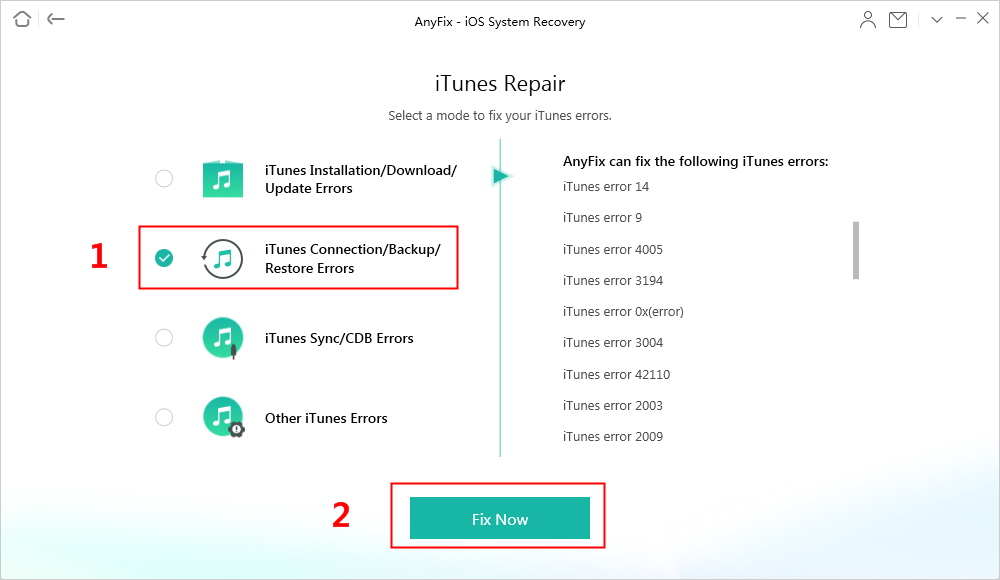
Fix iTunes Error with AnyFix Easily
Krok 3. Klepněte na tlačítko Fix Now. Zde je třeba autorizovat práva správce programu AnyFix pro opravu iTunes. Pro pokračování klikněte na tlačítko Ano a OK.

Povolte aplikaci AnyFix oprávnění v počítači
Krok 4. Klikněte na tlačítko Ano a OK. Po dokončení můžete zvolit možnost Vrátit se zpět nebo přejít do iTunes kliknutím na tlačítko Otevřít iTunes.

Oprava iTunes dokončena
Tip č. 1. Oprava chyby iTunes 0xE800002D kontrolou iZařízení
Aby iTunes mohly zálohovat nebo synchronizovat vaše zařízení iOS, pak musí být vaše zařízení iOS zapnuté. iTunes nemohou synchronizovat zařízení, pokud není zapnuté. Kromě toho je třeba zařízení odemknout a mělo by být na domovské obrazovce. Pokud tomu tak není, musíte iPhone odemknout a poté se pokusit iPhone k iTunes připojit znovu.
Tip 2: Odemkněte iPhone a zkuste jej připojit k iTunes. Oprava chyby iTunes 0xE800002D restartováním iTunes & Vašeho iZařízení
Pokud je s vaším zařízením vše v pořádku, můžete zkusit provést restart iTunes i vašeho zařízení. Připojte zařízení iDevice a iTunes pomocí kabelu USB a zjistěte, zda je chyba iTunes 0xE800002D odstraněna.
Tip 3. Připojte zařízení iDevice k iTunes pomocí kabelu USB a zjistěte, zda je chyba iTunes 0xE800002D odstraněna. Oprava chyby iTunes 0xE800002D aktualizací iTunes
Zastaralý softwarový program způsobí chybu iTunes 0xE800002D, chcete-li opravit chybu iTunes 0xE800002D, měli byste zkontrolovat aktualizace iTunes.
Přejděte na iTunes > Nápověda > Zkontrolovat aktualizace. Aplikace iTunes zkontroluje aktualizace na serverech společnosti Apple, a pokud je aktualizace k dispozici, automaticky ji nainstaluje.
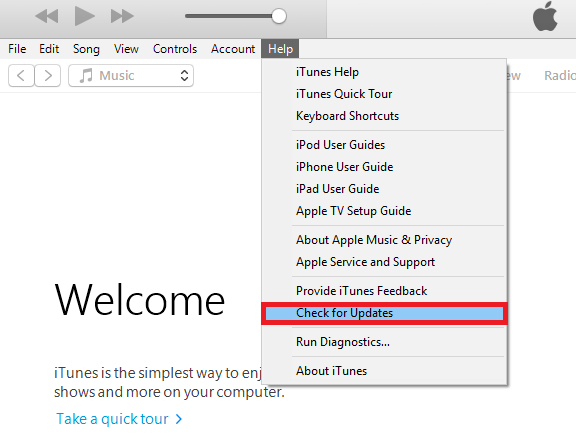
Jak opravit chybu iTunes 0xE800002D – aktualizace iTunes
Tip 4: Jak opravit chybu iTunes 0xE800002D? Oprava chyby iTunes 0xE800002D klepnutím na možnost Důvěřovat tomuto počítači
Při prvním připojení k iTunes budete muset klepnout na možnost „Důvěřovat tomuto počítači“. Pokud svému počítači pro synchronizaci s iTunes nedůvěřujete, iTunes jej nerozpoznají. Chcete-li tedy opravit chybu iTunes 0xe800002d, odemkněte zařízení a poté klepněte na tlačítko Důvěřovat, aby jej iTunes mohly detekovat.
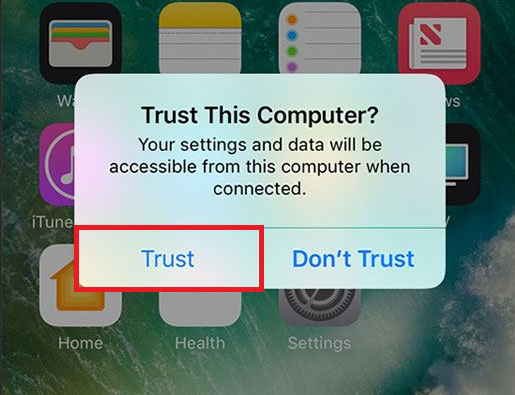
Jak opravit chybu iTunes 0xE800002D – klepněte na tlačítko Důvěřovat tomuto počítači
Tip 5: Klepněte na tlačítko Důvěřovat. Oprava chyby iTunes 0xE800002D vyzkoušením jiného kabelu a portu USB
Může se také stát, že iTunes nedokázaly rozpoznat vaše zařízení a zobrazily zprávu o chybě iTunes 0xE800002D kvůli nefunkčnímu portu USB. Problém tedy může být způsoben nefunkčním kabelem USB. Můžete také vyzkoušet jiný port USB a zjistit, zda problém stále přetrvává.
Bonusový tip: Nejlepší alternativa iTunes pro správu dat iPhonu a iPadu
Jak bylo uvedeno výše, při používání iTunes se můžete setkat s desítkami chyb. Přesto jsou iTunes nástrojem, na který se většina lidí při správě dat iOS do značné míry spoléhá. Existuje způsob, jak spravovat data iOS, aniž byste museli bojovat s nekonečnými chybami?
V podstatě iTunes není jedinou možností, jak spravovat data iOS. Existuje mnoho alternativ iTunes, které vám pomohou spravovat data iOS bez chyb. AnyTrans, nejlepší alternativa iTunes, se díky svým výkonným funkcím stává první volbou milionů uživatelů. Zde je popis toho, co pro vás AnyTrans může udělat:
- Zálohování dat z iPhonu do počítače. AnyTrans dokáže detekovat data ve vašem iPhonu a pomůže vám je selektivně zálohovat do počítače. Pro zálohování jakýchkoli dat nemusíte vytvářet celou zálohu.
- Přenos dat z počítače do iPhonu. Můžete přidat libovolné soubory podporované zařízením z počítače do iPhonu, například hudbu, kontakty ve formátu VCF, fotografie.
- Přenos dat z iPhonu do iPhonu. Chcete-li tradičně přenést data z iPhonu do iPhonu, měli byste nejprve vytvořit zálohu a poté s její pomocí obnovit nový iPhone. Aplikace AnyTrans vás této námahy ušetří. Dokáže přenést data z iPhonu do iPhonu přímo a bez jakýchkoli potíží.
- Zobrazení a extrakce dat z iTunes. Pryč jsou doby, kdy nebylo možné zobrazit a stáhnout data v záloze iTunes. S programem AnyTrans můžete vidět, co se nachází v záloze iTunes, a volně je stahovat do počítače.
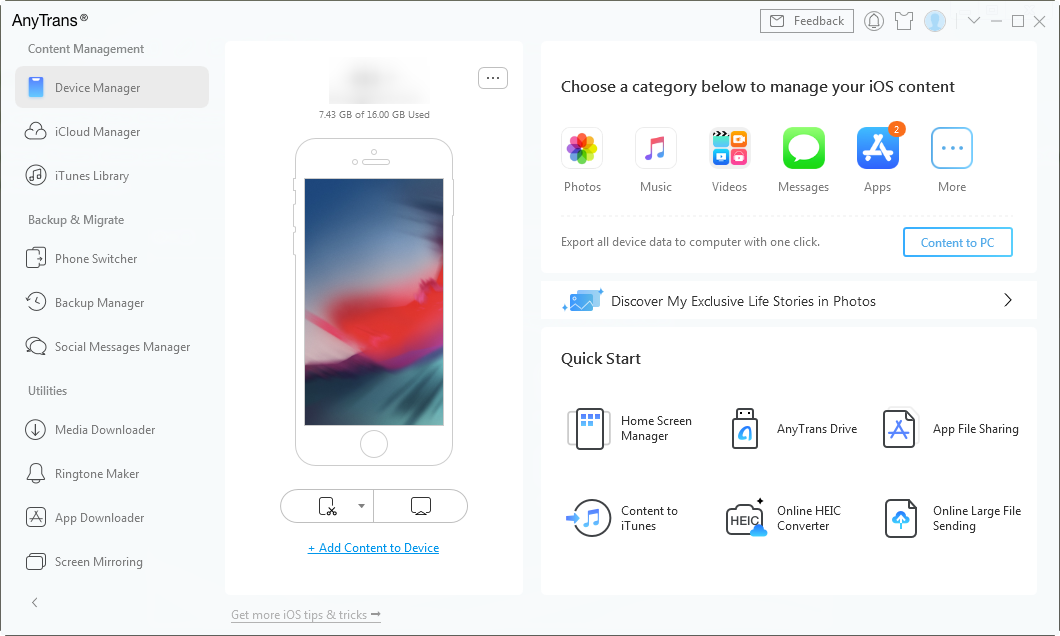
Přehled programu AnyTrans
Jak vidíte, AnyTrans je skutečně výkonnou alternativou iTunes, která vám pomůže spravovat data iOS. Proč si ho nestáhnout hned a nenechat ho, aby vám pomohl spravovat data iOS?
Stažení zdarma
Stažení zdarma
* 100% Clean & Safe
Stažení zdarma * 100% Clean & Safe
AnyTrans vyvinul vývojář s certifikací Apple a je také zabezpečený Norton a McAfee. Máte naši záruku, že vašemu zařízení nijak neublíží a nedojde k žádným nehodám, jako je únik informací nebo ztráta dat. Neváhejte jej používat.
Závěr
To je vše k tomu, jak opravit chybu iTunes 0xE800002D. Pomohly vám tyto tipy? Podělte se s námi o své nápady ve sloupci komentářů. Oceníme, když se o tento příspěvek podělíte s ostatními. Navíc, jak vidíte, AnyTrans je skutečně příjemnou alternativou iTunes pro správu dat iOS. Nezapomeňte jej vyzkoušet.

Člen týmu iMobie a také fanoušek společnosti Apple, rád pomáhá více uživatelům řešit různé typy problémů souvisejících s iOS & Androidem.
Dotazy týkající se produktů? kontaktujte náš tým podpory a získejte rychlé řešení >
.